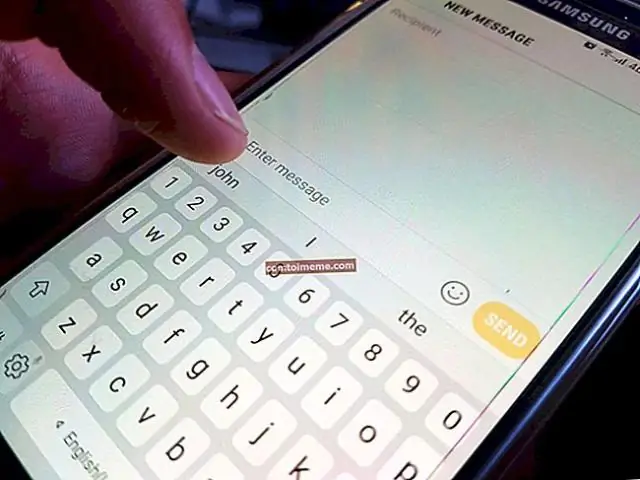
Índice:
- Autor Lynn Donovan [email protected].
- Public 2023-12-15 23:52.
- Última modificação 2025-01-22 17:37.
Vá para as configurações do telefone, seguido por Idioma e entrada. Selecione Samsung Teclado na lista de teclados. Toque em “Texto preditivo”, seguido de “ Claro dados pessoais . Tocar isso vai retirar todo o novo palavras que o seu teclado tem aprendido ao longo do tempo.
Desta forma, como excluo palavras aprendidas de meu teclado?
Excluir palavras aprendidas de um dispositivo Google
- Em seguida, toque em “Idiomas e entrada“.
- Na tela “Idiomas e entrada”, toque em “Teclado virtual“.
- Toque em “Gboard“, que agora é o teclado padrão nos dispositivos do Google.
- Toque em “Dicionário” na tela “Configurações de teclado Gboard” e, em seguida, toque em “Excluir palavras aprendidas“.
Além disso, como excluo o histórico de correção automática no Samsung? Vá para as configurações do telefone, seguido por Idioma e entrada. Selecione Samsung Teclado na lista de teclados. Toque em “Texto preditivo”, seguido de “ Claro dados pessoais . Tocar isso vai retirar todas as palavras novas que seu teclado aprendeu com o tempo.
Da mesma forma, alguém pode perguntar: como você exclui palavras salvas no Android?
Deslize de cima para baixo na tela e toque no ícone "Configurações" (engrenagem) para excluir indesejado palavras aprendidas do seu dispositivo. Toque em “Gboard”, o teclado padrão em dispositivos Google. Tocar" Dicionário ”Na tela“Configurações de teclado do Gboard”e toque em“ Excluir palavras aprendidas ”.
Como você exclui palavras aprendidas na Samsung?
Variação para remover palavras aprendidas em youGBoard
- Acesse as configurações do telefone tocando no ícone de engrenagem em seu dispositivo Android.
- Toque em gerenciamento geral.
- Toque em idioma e entrada.
- Toque no teclado na tela.
- Toque em Gboard.
- Toque em Configurações do Gboard e acesse o dicionário.
- A partir daqui, você verá a opção “Excluir palavras aprendidas”.
Recomendado:
Como encontro palavras semelhantes no Word?

Para localizar uma palavra relacionada, siga estas etapas: Posicione o ponto de inserção na palavra que deseja verificar. Pressione Shift + F7 ou escolha Idioma no menu Ferramentas e, em seguida, Thesaurus no submenu. Se palavras relacionadas estiverem disponíveis para a palavra, você verá a opção Palavras Relacionadas na caixa de diálogo ou no painel de tarefas
Como excluo arquivos baixados em meu tablet Samsung?

Etapas Abra a bandeja de aplicativos. Na maioria das versões do Android, é um ícone com uma matriz de pontos localizada na parte inferior da tela. Toque em Downloads. Ele estará entre os aplicativos exibidos, geralmente em ordem alfabética. Toque e segure um arquivo que deseja excluir. Toque no ícone 'Excluir'. Toque em EXCLUIR
Como excluo o flipboard do meu Galaxy s5?
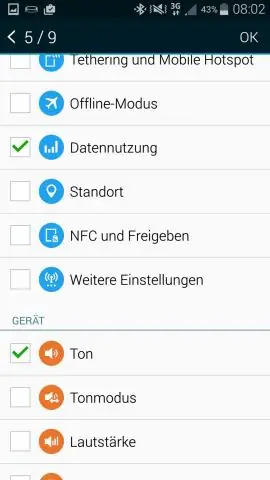
Vá para a gaveta do seu aplicativo e clique no ícone do menu no canto superior direito. Selecione ocultar / desativar aplicativos. Em seguida, clique no flipboard junto com qualquer outro bloatware que você não deseja ver. Você não pode desinstalar esses aplicativos, mas pode pelo menos removê-los e desativá-los para que não continuem recebendo atualizações
Como faço para remover palavras-chave negativas no AdWords?

Você pode remover palavras-chave negativas individualmente ou pode remover várias palavras-chave negativas de uma vez. Remover palavras-chave negativas Selecione Palavras-chave e segmentação> Palavras-chave, Negativo. Selecione uma ou mais palavras-chave negativas para remover. Clique em Remover
Como você verifica o número de palavras em um PDF?

Para contar o número de palavras em um documento PDF: Abra o documento no Adobe Acrobat (somente versão completa, não no Acrobat Reader) Vá para o menu 'Arquivo'. Escolha 'Salvar como' No menu suspenso 'Salvar como tipo', escolha 'Rich Text Format (RTF)' Clique no botão 'Salvar'. Abra seu novo documento RTF no Microsoft Word
